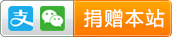ubuntu系统添加打印机
本文介绍如何在ubuntu下添加打印机。本博主的基本配置
- linux系统:ubuntu kylin 14.04
- 打印机型号:Brother HL-2240D
HL-2240D的驱动可以很容易在网络上找到,给个链接:HL-2240D驱动。但其实呢,这个并不是驱动,而是脚本。这个脚本可以帮助你下载到合适的驱动程序。具体来说:
把下载的文件解压后,得到文件linux-brprinter-installer-2.0.0-1,这是一个脚本文件。为该文件添加可执行权限:
chmod +x linux-brprinter-installer-2.0.0-1然后执行该脚本,需要有root权限。
sudo ./linux-brprinter-installer-2.0.0-1然后脚本会提示“Input model name”,输入HL-2240D。接着,脚本就会提示要安装的驱动包、同意License等等,都选择Y。
最后要“specify the Device URI”,也选择“Y”,接着提示“select the number of destination Device URI”。我第一次选择10,即“Specify IP address”。我觉得可能是指定错了(因为后来通过可视化界面重新配置后才能使用。),应该是选择8. smb。不过,即使选择错了也没有关系,还可以再添加完打印机之后再修改相应的属性。之后可能还会提示输入打印机的IP吧。最后就能够添加成功。
如果可以打印,那就最好。如果还不行,可以在打印机管理界面里查看刚刚添加的打印机,然后右键“properties”,弹出如下窗口:

修改device URI,“network printer”--“find network printer”--然后输入IP,系统就会自动找到该IP对应的打印机。然后完成添加。